從電子檔探索中檢閱集匯出檔 (Premium)
提示
新的 Microsoft Purview 入口網站現已提供電子檔探索 (預覽) 。 若要深入瞭解如何使用新的電子檔探索體驗,請參閱 瞭解電子檔探索 (預覽) 。
匯出可讓使用者自定義當您從電子檔探索中檢閱集匯出檔時,下載套件中包含的內容 (進階) 。
從檢閱集匯出文件:
在 Microsoft Purview 合規性入口網站中,開啟 eDiscovery (Premium) 案例,選取 [ 檢閱集] 索引卷標,然後選取您要導出的檢閱集。
在檢閱集中,選取要導出的專案。
選 取 [動作>導出]。
[匯出] 工具將顯示飛出頁面,其中包含設定匯出的設定。 默認會選取某些選項,但您可以變更這些選項。 如需您可以設定之匯出選項的描述,請參閱下一節。
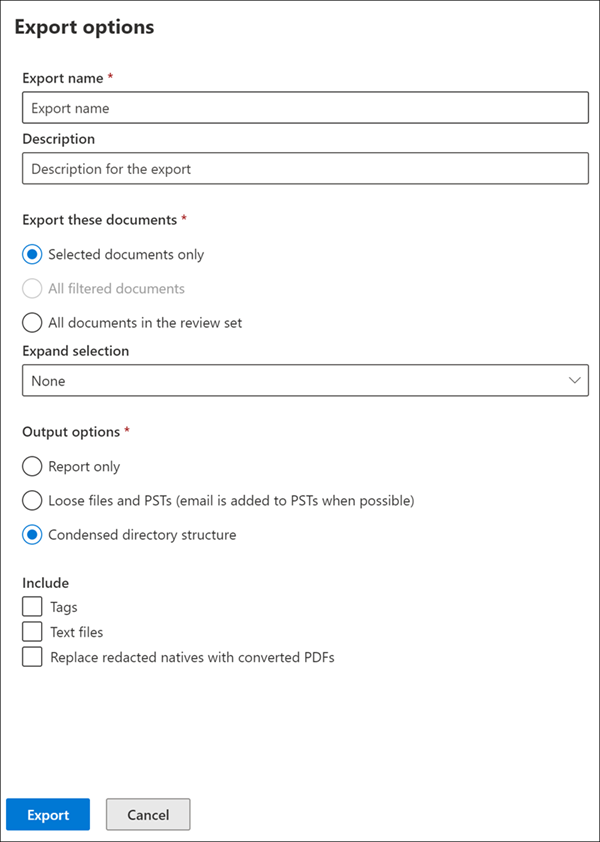
設定匯出選項之後,請選取 [ 匯 出] 以開始匯出程式。 根據您在 [ 輸出選項 ] 區段中選取的選項,您可以直接下載或在組織的 Azure 儲存器帳戶中存取匯出檔案。
注意事項
匯出工作將在案例的整個過程中保留。 但您必須在匯出工作完成後 30 天內從匯出工作下載內容。
提示
如果您不是 E5 客戶,請使用 90 天Microsoft Purview 解決方案試用版來探索其他 Purview 功能如何協助貴組織管理數據安全性與合規性需求。 立即從 Microsoft Purview 合規性入口網站試用中樞開始。 瞭解 有關註冊和試用版條款的詳細數據。
匯出選項
使用下列選項來設定匯出。 並非所有選項都允許用於某些輸出選項,最值得注意的是,匯出為 PST 格式時,不允許匯出文本檔和修訂的 PDF。
匯出名稱:匯出作業的名稱。 這是用來命名將下載的 ZIP 檔案。
描述:可用的文字欄位供您新增描述。
匯出這些檔
- 僅限選取的檔:此選項只會匯出目前選取的檔。 只有在檢閱集中選取專案時,才能使用此選項。
- 所有篩選的檔:此選項會在使用中篩選器中匯出檔。 只有當篩選套用至檢閱集時,才能使用此選項。
- 檢閱集中的所有檔:此選項會匯出檢閱集中的所有檔。
展開選取範圍:使用下列選項匯出與檢閱集中已篩選/選取專案相關的其他專案:
- 無:此選項不會匯出家庭專案或交談專案。 它只會將選取的專案或匯出至檢閱集清單中的所有專案。
- 包含相關聯的系列專案:此選項包含相關聯的系列專案。 系列專案是共用相同 FamilyId 元資料屬性 值的專案。 例如,附加至電子郵件訊息的檔會與電子郵件訊息共用相同的 FamilyId 。 如果選取此選項,則會在此範例中匯出電子郵件訊息和檔,即使檔可能未包含在檢閱集專案的清單中也一樣。
- 包含相關聯的交談專案:此選項包含位於相同 Teams 或 Viva Engage 交談中的相關聯專案。 交談專案是共用相同 ConversationId 元數據屬性 值的專案。 交談的所有訊息、貼文和對應的文字記錄檔都會共用相同的 ConversationId。
如果選取 [ 無 ] 以外的任何選項,則會匯出所有共用相同關聯標識符的專案,即使其中某些專案可能不在目前檢閱集查詢的結果中也一樣。 如需交談專案的詳細資訊,請 參閱 Microsoft Teams 中內容的電子檔探索 (進階) 工作流程。
輸出選項:匯出的內容可以直接透過網頁瀏覽器下載,也可以傳送至 Azure 記憶體帳戶。 前兩個選項可啟用直接下載。
僅報告:只會建立摘要和載入檔案。
如果可能,系統會將鬆散檔案和PST (電子郵件新增至 PST) :檔案的導出格式類似於使用者在其原生應用程式中看到的原始目錄結構。 如需詳細資訊,請參閱 鬆散檔案和 PST 匯出結構一 節。
壓縮的目錄結構:檔案會匯出並包含在下載中。
匯出至 Azure 記憶體帳戶的壓縮目錄結構:檔案會匯出至組織的 Azure 記憶體帳戶。 針對此選項,您必須在 Azure 記憶體帳戶中提供容器的 URL,以將檔案匯出至其中。 您也必須為 Azure 記憶體帳戶提供共用存取簽章 (SAS) 令牌。 如需詳細資訊,請參閱將 檢閱集中的文件匯出至 Azure 記憶體帳戶。
注意事項
壓縮的輸出選項包含所有擷取的專案。 壓縮輸出的項目計數一律會超過 [鬆散檔案和 PST ] 選項,因為電子郵件和附件的計數不同。 例如,對於具有兩個附件的電子郵件,壓縮的輸出會產生3個專案 (1個專案用於電子郵件,1個專案用於每個附件) ,而 [鬆散檔案] 和 [PST ] 選項則會導致1個專案用於電子郵件和所有附件。
Include
- 標記:選取時,載入檔案中會包含標記資訊。
- 文字檔:此選項包含匯出中原生檔案的擷取文字版本。
- 將修訂的原生取代為已轉換的 PDF:如果在檢閱期間產生修訂的 PDF 檔案,則這些檔案可供導出。 您可以選擇只匯出 (修訂的原生檔案,方法是不要選取此選項) 或者您可以選取此選項來匯出包含實際修訂的 PDF 檔案。
下列各節說明鬆散檔案和壓縮目錄結構選項的資料夾結構。 匯出會分割成大小上限為 75 GB 的 ZIP 檔案。 如果匯出大小小於 75 GB,導出會包含摘要檔案和單一 ZIP 檔案。 針對大於 75 GB 未壓縮數據的導出,會建立多個 ZIP 檔案。 下載后,ZIP 檔案可以解壓縮成單一位置,以重新建立完整導出。
鬆散檔案和 PST 導出結構
如果您選取此匯出選項,匯出的內容會以下列結構組織:
Summary.csv:包含從檢閱集導出的內容摘要。 此檔案會使用下列資料行進行結構化:
- 總計:在檢閱集中找到的項目數。
- 實際:在導出套件中擷取的項目數目。
- 錯誤:錯誤和警告的數目。 如需詳細資訊,請參閱錯誤和警告檔案。 警告和錯誤檔案包含未匯出之項目的相關重要資訊。 請檢查此檔案,以確定您瞭解哪些檔案有問題。
- 略過的處理:略過處理的項目數目。
注意事項
略過的處理也包含 PST 格式的擷取子項目數目。 例如,檢閱集有兩個專案,一個對應至電子郵件,另一個對應至附件。 當檔案轉換成 PST 時,只會對應至郵件專案) (一個專案。 這會導致略過子附件。
- 匯出容器:這包含 .ZIP 和的清單。為匯出所建立的 PST 檔案。
根資料夾:這個資料夾的 [匯出名稱] x 為 z.zip,且會針對每個 ZIP 檔案分割區重複。 根資料夾包含下列專案:
- z.csv的Export_load_file_x :元數據檔案。
- 警告和錯誤 x 的 z.csv:此檔案包含嘗試從檢閱集匯出時所發生錯誤的相關信息。
Exchange:此資料夾包含儲存在 PST 檔案中 Exchange 的所有內容。 此選項無法包含已修訂的 PDF 檔案。 如果在檢閱集中選取附件,就會匯出附加附件的父電子郵件訊息。
Exchange 資料夾可能也包含名為 mailboxname_loosefiles.zip 的子資料夾,其中包含下列專案:
- 信息版權管理 (IRM) 已譯碼的受保護訊息。
- 錯誤補救的訊息。
- 訊息中參考的新式附件或連結。
- 加密的專案 (未包含在 Exchange 資料夾) 的 PST 檔案中。
SharePoint:此資料夾包含 SharePoint 中原生檔格式的所有原生內容。 此選項無法包含已修訂的 PDF 檔案。
注意事項
檢閱集中選取的 [群組 ] 選項會決定從檢閱集匯出的內容中包含哪些專案。 如果選取 [無 ],匯出的內容只會包含選取或篩選的專案。 如果選取 [ 依系列分組 ],導出的內容會包含系列中的所有專案。
壓縮的目錄結構
Summary.csv:包含從檢閱集導出的內容摘要。 此檔案會使用下列資料行進行結構化:
- 總計:在檢閱集中找到的項目數。
- 實際:在導出套件中擷取的項目數目。
- 錯誤:錯誤和警告的數目。 如需詳細資訊,請參閱錯誤和警告檔案。
- 略過的處理:略過處理的項目數目。
注意事項
略過的處理也包含 PST 格式的擷取子項目數目。 例如,檢閱集有兩個專案,一個對應至電子郵件,另一個對應至附件。 當檔案轉換成 PST 時,只會對應至郵件專案) (一個專案。 這會導致略過子附件。
- 匯出容器:這包含 .ZIP 和的清單。為匯出所建立的 PST 檔案。
根資料夾:這個資料夾的 [匯出名稱] x 為 z.zip,且會針對每個 ZIP 檔案分割區重複。
- z.csv的Export_load_file_x :元數據檔案,也包含儲存在 ZIP 檔案中每個檔案的位置
- 警告和錯誤 x 的 z.csv:此檔案包含嘗試從檢閱集匯出時所發生錯誤的相關信息。
- NativeFiles:此資料夾包含所有已導出的原生檔案。 如果您選取 [以已轉換的 PDF 取代已修訂的原生 ] 選項,則會以修訂的 PDF 取代 Natives 檔案。
- Error_files:此資料夾包含有擷取或其他處理錯誤的檔案。 檔案會放在不同的資料夾中,也就是 ExtractionError 或 ProcessingError。 這些檔案會列在載入檔案中。
- Extracted_text_files:此資料夾包含處理時產生的所有擷取文字檔。
匯出至 Azure 記憶體帳戶的壓縮目錄結構
此選項會使用與 Condensed 目錄結構相同的一般結構、壓縮內容,並將數據儲存至您的 Azure 記憶體帳戶。 使用第三方電子檔探索提供者時,會使用此選項。 如需如何使用此選項的詳細資訊,請參閱將 檢閱集中的文件匯出至 Azure 記憶體帳戶。